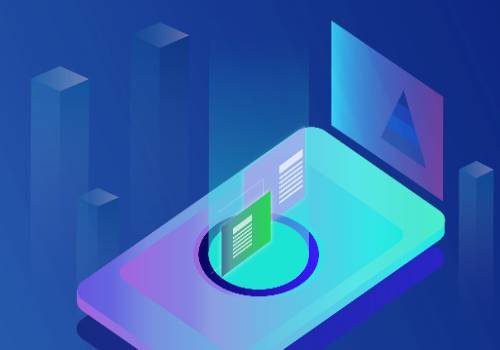使用Excel制作工资条的方法步骤
上班了的人都知道工资条的重要性,每个月都在盼望着,对吧?呵呵,那知道工资条是怎么做出来的么?下面小编就来告诉你Excel制作工资条的方法吧,希望对你有帮助!
使用Excel制作工资条的方法1
打开Excel工资表,并把表名命名为“工资表”,如图,我们看到工资表的第一列是“序号”,如果你的工资表没有“序号”这一列,可以插入一列,填上序号。
选择表头和第一个人的工资明细复制到一个新表中,如图。
 (资料图)
(资料图)
然后在姓名“冯磊”所在的单元格B4中输入公式=IFERROR(VLOOKUP($A4,工资表!$A:$O,2,FALSE),"") 把工资表中序号为“1”的工人姓名引用过来。
然后把工资条中除“序号”列的所有项都用上面的公式引用过来,
比如“基本工资”项的公式为=IFERROR(VLOOKUP($A4,工资表!$A:$O,3,FALSE),""),
“加班工资”项的公式为=IFERROR(VLOOKUP($A4,工资表!$A:$O,4,FALSE),""),
“实发金额”项的公式=IFERROR(VLOOKUP($A4,工资表!$A:$O,14,FALSE),"")
把工资条“签名”项删除了,在“姓名”列前插入一列“所属月份”在B4中输入公式=工资表!$I$2,把所属月份引用过来。
到此一个工资条作好了,选择1至5行向下拖,复制出所有工资条,也可以多复制,留着以后人多了用。由于工资条中所有数据都是引用的,只要改变工资表中的数据,工资条也就改变了。工资表做好了,工资条也就做好了。省去了每次制作的麻烦。
使用Excel制作工资条的方法2
1、在打开的含有工资表的工作簿中新建一个工作表(用来存放工资条的),然后选中工资表的表头,进行复制。
2、切换到新建的Sheet2工作表,选中A1单元格,然后粘贴复制来的工资表表头。
3、鼠标移动到粘贴的那行单元格的右下角,待指针变成黑色实心十字型时按下鼠标左键并向下拖动,到与工资表中所含员工数量相同的行号时释放鼠标。
4、选中工资表中剩下的数据行,进行复制。
5、切换到Sheet2工作表,选中A13单元格,然后粘贴。
6、在所有工资表的表头右侧添加辅助数据序列,是以1开头的奇数序列。
7、在数据列右侧添加以2开头的偶数列数据作为辅助列。
8、对辅助列数据进行升序排列。
9、工资条已经制作完成,我们为其添加框线。大家也可以根据需要修改框线的类型或者颜色等。
猜你喜欢:
1.怎么使用excel查找工具
2.Excel表格中进行制作员工工资表的操作方法
3.excel表格制作工资表的方法
4.怎么在excel中制作员工工资条
5.excel怎么制作工资条
6.Excel表格怎样制作工资条
- 使用Excel制作工资条的方法步骤 2023-02-03 10:52:28
- 【全球独家】90后创业成功的案例 2023-02-03 10:52:25
- 高考报名时间是几月份 2023-02-03 10:50:45
- 环球速递!70和80年代的流行歌曲 2023-02-03 10:52:58
- 天天即时看!立秋节气吃什么食物最好 2023-02-03 10:34:53
- 天天简讯:关于观后感日记作文 2023-02-03 10:34:53
- 在家减肥方法和小妙招 2023-02-03 10:39:44
- 焦点要闻:夏季时尚服饰搭配 2023-02-03 10:38:21
- 每日快看:迎新年主题活动方案(7篇) 2023-02-03 10:51:11
- 最资讯丨精选七夕优美散文 2023-02-03 10:33:36
- 世界发现最大蛇记录 2023-02-03 10:45:43
- 中医美容知识 2023-02-03 10:34:29
- 天天通讯!属猴的和属鼠的属相相冲吗 2023-02-03 10:37:53
- 每日速递:美人鱼周星驰版影评3篇 2023-02-03 10:43:29
- 环球速讯:2022初中生新学期学习计划7篇 2023-02-03 10:33:29
- 【全球新视野】电热毯有什么危害 2023-02-03 10:33:29
- 观天下!矮个子女孩冬天怎么穿着好看 2023-02-03 10:50:38
- 焦点速读:土霉素的副作用 2023-02-03 10:52:31
- 教师节的演讲稿10篇(精选) 2023-02-03 10:36:47
- 环球要闻:2017暑假亲子游推荐线路路线攻略 2023-02-03 10:46:01
- 今日精选:教师节适合送给幼儿园教师的礼物 2023-02-03 10:54:36
- 热消息:微信搜索热门关键词排名规则有哪些 2023-02-03 10:51:41
- 每日焦点!商业模式计划书怎么写 2023-02-03 10:42:57
- 黄雅莉个人家庭背景资料照片图(2) 2023-02-03 10:57:16
- 河北医科大学2022年甘肃招生计划 2023-02-03 10:51:42
- 天天热文:2016-2017赛季CBA全明星赛时间及南北赛区名单 2023-02-03 10:39:24
- 焦点热文:面试中如何向面试官提问的正确方法(2) 2023-02-03 10:41:30
- 微动态丨2023年二级建造师《水利水电》每日测试题(02月03日) 2023-02-03 10:45:46
- 【世界速看料】教师节手抄报简单好画一等奖 2023-02-03 10:48:29
- 环球视讯!河北医科大学2022年宁夏招生计划 2023-02-03 10:49:14
- 【环球快播报】qq霸气签名档文字 2023-02-03 10:38:00
- 焦点精选!dnf柔道家的刷图加点是什么 2023-02-03 10:35:36
- 中考话题作文留下阳光4篇 2023-02-03 10:36:04
- 全球微资讯!歌手韩红的简历 2023-02-03 10:44:03
- 理想开启美好人生演讲稿范文4篇 2023-02-03 10:50:51
- 广东考区2023年护士执业资格考试网上缴费温馨提示 2023-02-03 10:38:44
- 河北医科大学2022年青海招生计划 2023-02-03 10:52:59
- 白醋的美容作用与功效 2023-02-03 10:42:54
- 全球视点!怎么在局域网中抢网速 2023-02-03 10:44:01
- 2023年二级建造师《工程法规》每日测试题(02月03日) 2023-02-03 10:44:12
- 河北医科大学2022年西藏招生计划 2023-02-03 10:40:53
- 汤姆叔叔的小屋优秀读后笔记10篇 2023-02-03 10:55:25
- 每日动态!2023年二级建造师《工程法规》每日测试题(02月03日) 2023-02-03 10:33:56
- 5款营养瘦身食谱 2023-02-03 10:37:28
- 资讯推荐:河北医科大学2022年各省市招生计划汇总 2023-02-03 10:36:49
- 天天最新:三年级上册我有一个想法作文十三篇 2023-02-03 10:55:49
- 焦点观察:2023年护士执业资格考试考生网上缴费指南 2023-02-03 10:55:20
- 当前短讯!关于大小古筝的区别 2023-02-03 10:37:09
- 焦点快播:2023年护士执业资格考试考生网上缴费指南 2023-02-03 10:41:49
- 当前关注:2017中超首轮赛程时间表及对阵图 2023-02-03 10:52:18